Ik ontvang wekelijks e-mailberichten uit het land met vragen over archivering in en met Microsoft 365. Vooral Archiefwetplichtige organisaties lijken te worstelen met een gebrek aan praktische kennis om een start te maken met de implementatie daarvan. De functioneel beheerders van het platform missen vaak de achtergrond om de eisen vanuit wet- en regelgeving te kunnen begrijpen en toepassen en de implementatiepartijen die ondersteunen beschikken (nog) niet over voldoende consultants die goed ingevoerd zijn in de mogelijkheden en beperkingen van het Compliance Center. Tel daarbij op de snelle vernieuwing van functionaliteiten in het Microsoft platform, de vele misverstanden over opslag en veiligheid, cloud-angst en je hebt voldoende remmende factoren voor een geslaagde inrichting. Daarom deze keer een paar veel gestelde vragen.
Wat voor licenties hebben we nodig om te kunnen archiveren als Archiefwetplichtige organisatie?
Hoewel de licentie politiek van Microsoft ondoorgrondelijk is en zelden aangenaam, kan je als regel stellen dat iedereen in de organisatie die met gearchiveerde documenten moet kunnen werken (doorgaans alle kantoormedewerkers dus) moet beschikken over een E5 licentie, danwel een E3 met als aanvulling ofwel een E5 Compliance ofwel E5 Information Protection & Governance. Alleen dan is gebruik te maken van functies als Vernietigingslijst, Verklaring vernietiging en vormen van geautomatiseerde archivering. Dat niet al deze functies technisch blijken te zijn weggewerkt achter de licentiemuur klopt, maar sluit niet uit dat Microsoft je bij gebruik niet compliant acht en bovendien dat het in de nabije toekomst wellicht wel achter die muur verdwijnt.
Wat kan je met die licenties en recordsmanagement functionaliteiten dan allemaal archiveren?
Je kan met retentielabels documenten en SharePoint lijsten en lijst items in SharePoint en OneDrive archiveren, maar ook e-mailberichten in Exchange Online. Met bewaarbeleid (ook wel retentiebeleid of retention policies) kan je niet alleen documenten in SharePoint en OneDrive archiveren, maar ook mailboxen in Exchange Online, berichten op Teams kanalen, berichten op privé kanalen, Teams chat-berichten (1-1 en 1-n) en (in preview) Yammer berichten. Vergaderopnamen worden gearchiveerd in OneDrive of SharePoint (en blijven als uitzondering op vrijwel alle informatie by default beperkt bewaard, als je dat niet wijzigt!) Let op: de archieflocaties van al deze applicaties verschillen: SharePoint, OneDrive en Exchange online archiveren in de eigen applicatie, maar Teams archiveert in verborgen mappen in Exchange online.
Wat is het verschil tussen die retentielabels en dat bewaarbeleid?
Retentielabels kunnen toegepast tot op item niveau (één document, één lijst item, één emailbericht), map- en documentensetniveau (‘dossier’niveau) of op hele documentenbibliotheken, lijsten en mailboxen. Retentielabels kunnen gearchiveerde items aan het einde van hun bewaartermijn op de Vernietigingslijst plaatsen, zodat vernietiging afhankelijk is van voorafgaande goedkeuring. Die goedkeuring kan sinds vorig jaar gefaseerd plaatsvinden, in max vijf stappen, waarbij de laatste goedkeurder de doorslag geeft.
Bewaarbeleid (retentiebeleid/retention policies) kan alleen op hele ‘containers’ tegelijk, dus op een hele bibliotheek in SharePoint, op een hele mailbox in Exchange Online, van toepassing verklaard. Ook is er GEEN plaatsing op een vernietigingslijst mogelijk. Ook is bewaarbeleid de ENIGE archiveringsoplossing voor Teams kanaalpostings en individuele Teams chat. Ergo: Teams chat komt NIET op een vernietigingslijst terug. Als je dat al zou willen met die duizenden, miljoenen berichtjes.
Kan je wel ‘zaaksgewijs’ archiveren met Microsoft 365?
Ja en nee. Het is mogelijk om bewaartermijnen toe te passen op mappen en documentensets in SharePoint. Mappen, zoals de automatisch gecreëerde kanaal-mappen, die corresponderen met de kanalen in Teams, nemen daarbij wel de bewaartermijn over op alle items in de map. Mappen zijn NIET in staat om de meeste metadata te laten overerven naar items in de map. Gelukkig gebeurt dat weer wel met de retentielabel metadata (Retentielabel [naam bewaartermijn], Retentielabel is toegepast door, Retentielabel is toegepast [datum archivering], Item is een record [ja/nee]) die je bij de documenten eenvoudig zichtbaar kan maken met ‘Weergave aanpassen’ in de documentenbibliotheek. Documentensets kunnen overigens weer wel alle (gewenste) metadata overerven naar documentniveau.
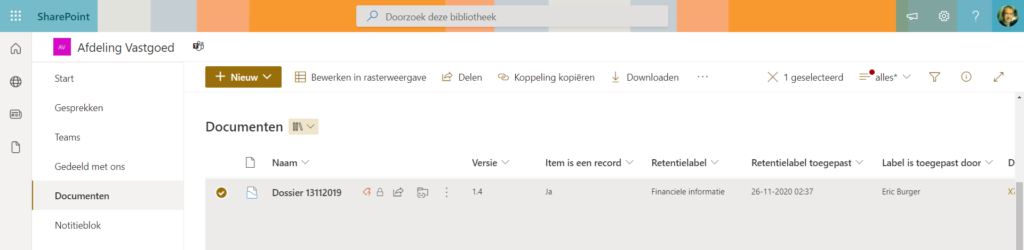
Je kan retentielabels automatisch toepassen op content met specifieke kenmerken zoals metadata en daarmee dossiers afsluiten en archiveren. Je zal dan moeten zorgen dat custom metadatavelden wel eerst geïndexeerd worden om vindbaar te zijn. Daarnaast – en dat is veel kwetsbaarder en heeft ook eigenlijk niets met SharePoint te maken – zullen gebruikers met die metadata moeten kunnen omgaan. Uit al mijn gesprekken met organisaties blijkt dat slechts een beperkt aantal processen gebaat is bij een gestructureerde oplossing als een zaaksysteem, omdat de procesbegeleiding van het systeem je helpt in dagelijks werk. Om een vergunning te produceren of een contract te beheren. Maar heel veel werkprocessen, variërend van beleidsvorming tot projecten, tot bedrijfsvoering hebben genoeg aan mappen in SharePoint en communicatie via Teams. Daardoor falen heel veel pogingen voor uitgebreide metadataschema’s. De haastige werker van vandaag laat zich dat nu eenmaal niet meer door de strot wurgen, alle goedbedoelde opvoeding ten spijt.
Maar als ik metadata wil implementeren dan kan het dus wel?
Ja. SharePoint staat eigenlijk vrijwel onbeperkt metadata-creatie toe. Daarbij kunnen de waardesets achter die metadata centraal worden beheerd in het Termenarchief van het SharePoint Admin Center. Dit beheer kan specifiek gemachtigd worden naar een beheerder, tot op lijstniveau. Ook kunnen van daaruit in de Galerie met inhoudstypen specifieke inhoudstypen (documentsoorten, evt. met sjablonen) worden beheerd. Ook documentensets, voor dossiervorming, zijn een inhoudstype. Deze hebben het dan nog wel nodig om geactiveerd te worden in iedere SharePoint site (ga naar Site-instellingen>Onderdelen van de site-verzameling>Documentensets) en vergeet niet in de documentenbibliotheek (Bibliotheekinstellingen>Geavanceerde instellingen) Inhoudstypen in te schakelen!
Wat houdt ‘archiveren’ eigenlijk in? Wat kunnen gebruikers, wat beheerders?
Vaak blijkt er in organisaties niet één beeld te leven van wat ‘archivering’ nou eigenlijk inhoudt, het hangt erg van je rol in de organisatie af. Vaak ook houden archivarissen en informatiebeheerders er nogal complexe en soms tegenstrijdige wensen en eisen op na. Ja als iets gearchiveerd is, is het absoluut niet meer te wijzigen. Nee dat is te regelen. Maar soms moet juist wel weer metadata kunnen worden aangevuld of gemuteerd. Of moet je wel toevoegingen kunnen doen, na sluiting van het dossier. Of wil men dossiers ook wel weer kunnen openen. Moeten autorisaties kunnen worden ontnomen op de site, maar moet die weer wel vindbaar blijven, of juist breder toegankelijk worden in de organisatie. Etc. En dan ook graag al deze verschillende opties nog rol-gebaseerd.
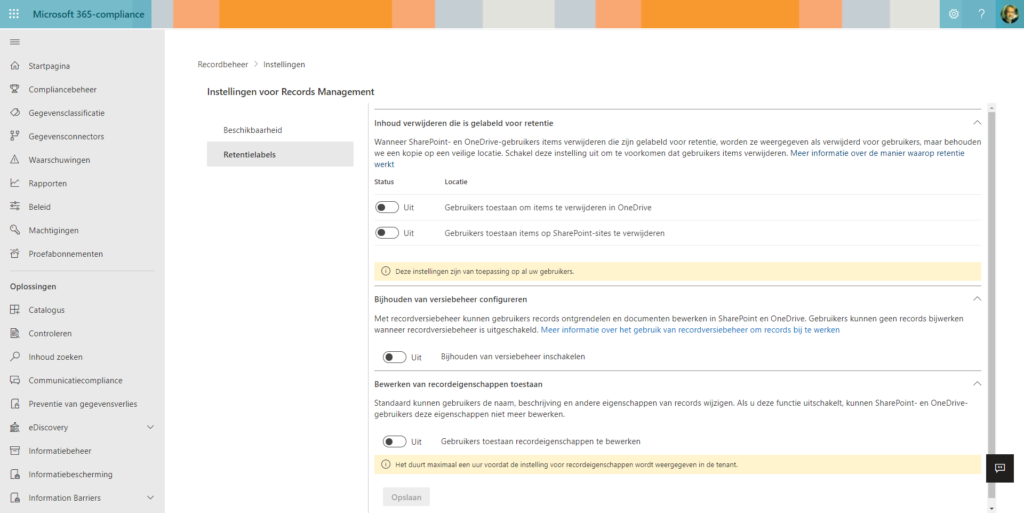
Archiveren met retentielabels kan centraal in mogelijkheden ná archivering worden beperkt, bijvoorbeeld door te bepalen of items die gearchiveerd zijn nog wel of juist niet uit de bibliotheek kunnen worden verwijderd (waarbij ze overigens gearchiveerd blijven, maar uit het zicht), of nieuwe versies van gearchiveerde documenten nog mogen aangemaakt (waarbij die ook weer worden gearchiveerd), of metadata nog mogen gewijzigd na archivering.
Om aan de wens van het ontnemen van autorisaties op een voltooid project bijvoorbeeld tegemoet te komen is er de optie in het Teams admin center om een team in Teams ‘te archiveren’. Deze optie zet het hele team – de kanalen in Teams, de teamsite in SharePoint – op slot voor gebruikers zodat alleen-lees rechten daar overblijven.
Binnenkort komen er weer nieuwe mogelijkheden bij, bijvoorbeeld om als vervolg op een toegepast retentielabel een nieuwe bewaartermijn van start te laten gaan, zodat gefaseerd lifecycle management mogelijk wordt.
Hoe beheren we als informatiebeheerders en recordsmanagers Microsoft 365?
Je ziet hierboven op verschillende plekken al de noodzaak om als informatiebeheerders en recordsmanagers toegang te krijgen tot het Compliance Center, het SharePoint admin center en het Teams admin center. Gelukkig zijn daar ook mogelijkheden om toegang te beperken tot dat wat nodig is voor bepaalde rollen. Wel is het zonneklaar dat Microsoft 365 beheer een team-activiteit wordt als je ook degelijk en compliant informatiebeheer wilt kunnen toepassen. Uit alle ervaringen in projecten weet ik inmiddels dat je daar zo vroeg mogelijk in je project mee moet beginnen. Ten eerste is eigenlijk iedere organisatie namelijk al lang in productie met (delen van) Microsoft 365, al was het maar om online te vergaderen. Ten tweede is het aanbieden van teams in Teams (en daarmee SharePoint) gebaat bij centraal beheer en centrale Teams-provisioning met deskundige hulp van informatiebeheerders. Ten derde ben je beter af met inrichten van archivering en informatiebeheer ‘aan de voorkant’ en niet achteraf, als je al veertienduizend teams hebt. Dat komt voor.
—
schermafbeeldingen en foto: Eric Burger


Ik snap het nog niet helemaal. Als je in een overheidsorganisatie zoals de provincie Fl. wilt archiveren met een bewaarbeleid en retentielabels heb je dus voor alle medewerkers E5 nodig. Of kan je volstaan met E3 voor alle provincie- medewerkers en E5 voor enkele content- en recordsmanagers, die het bewaarbeleid en de retentielabels instellen? Moet een medewerker om een label te gebruiken al over E5 beschikken?
Kan je ook volstaan met in-place archivering?
albert
Hi Albert, dank voor je reactie.
1. Ja je hebt de E5 of E3 + [E5 Compliance òf E5 Information Protection & Governance] nodig voor alle medewerkers “die profiteren van de [recordsmanagement] services” in die aanvullende licentie, zoals Microsoft het zelf noemt. Dus nee, je kan helaas niet volstaan met iedereen E3 m.u.v. de recordsmanager. Dat een aantal functionaliteiten, zoals labeling, desalniettemin beschikbaar zijn voor E3 licentiehouders is correct, maar beschouwt Microsoft zelf als ‘niet-licentie-compliant’.
2. ‘In-place archivering’ kan verwijzen naar de verouderde SharePoint archiveringsoplossing sinds SP2010. Microsoft raadt af om SP Online deze oplossing of het recordcenter nu nog te implementeren en in plaats daarvan retentielabels/bewaarbeleid vanuit het Compliance Center toe te passen. Deze oplossingen functioneren nog wel, maar worden namelijk niet verder doorontwikkeld.